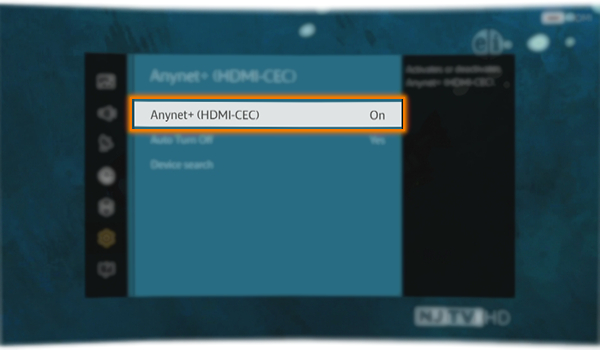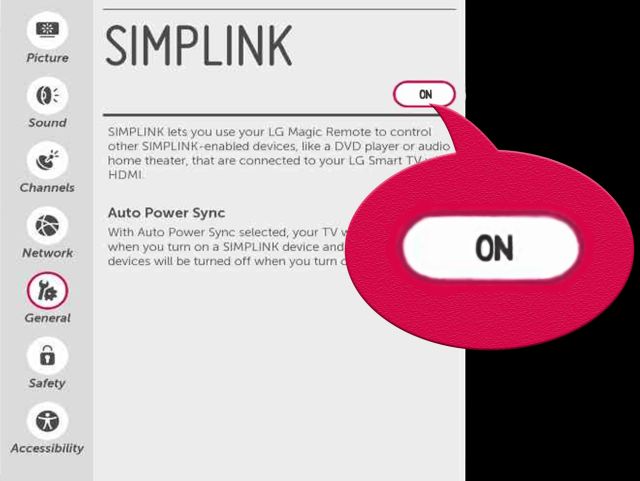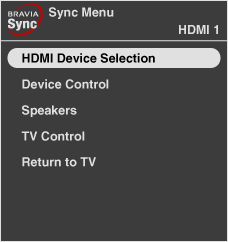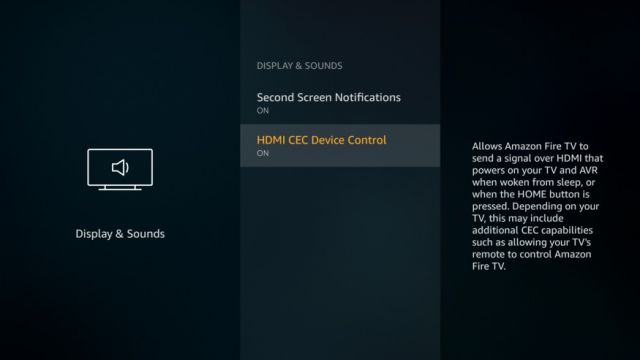Что такое anynet в телевизорах samsung
Как включить HDMI-CEC на вашем телевизоре
Ниже вы найдете краткое руководство по включению HDMI-CEC почти для всех основных производителей телевизоров. Мы также упомянули шаги для Android TV Boxes, Mi Box, Fire TV Stick и т. д. Чтобы быстро найти руководство для своего телевизора, вы можете нажать на ссылку ниже и перейти в соответствующий раздел.
Включение HDMI-CEC на телевизоре Samsung (Anynet +)
На телевизоре Samsung HDMI-CEC называется Anynet +, можно включить на странице настроек. Прежде всего, нажмите кнопку «Домой» на пульте телевизора, откройте «Настройки» и перейдите в «Общие». Здесь откройте диспетчер внешних устройств и найдите «Anynet + (HDMI-CEC)». Теперь откройте Anynet + и включите его.
Включение HDMI-CEC на телевизоре LG (Simplink)
Вы можете включить HDMI-CEC на телевизоре LG прямо как телевизор Samsung. Однако название функции было изменено на Simplink на телевизоре LG. Просто нажмите кнопку «Домой» на пульте телевизора и откройте страницу настроек.
Включение HDMI-CEC на телевизоре Sony (Bravia Sync)
Включение HDMI-CEC на телевизорах Android и ТВ-моделях Mi TV Stick / Box
Включить HDMI-CEC на Fire TV Stick
Включить HDMI-CEC на телевизоре TCL
Включить HDMI-CEC на Vizio TV
У Vizio TV есть самый простой способ включить HDMI-CEC. Просто нажмите кнопку «Меню» на пульте телевизора и откройте «Система», а затем перейдите к «CEC». Теперь измените параметр на «Включить».
Включение HDMI-CEC на телевизоре Philips (EasyLink)
Включение HDMI-CEC на телевизоре Panasonic (Viera Link)
Просто нажмите кнопку «Меню» на пульте телевизора и откройте «Настройка». Затем перейдите к «HDMI Control» и откройте «CEC». Наконец, включите тумблер. Вот и все!
Включение HDMI-CEC на Sharp TV (Aquos Link)
Так же, как Philips и Panasonic TV, вы можете легко включить HDMI-CEC на Sharp TV всего за два шага. Нажмите кнопку «Меню» на пульте дистанционного управления телевизором и откройте «Параметры системы». После этого откройте «Aquos Link Setup» и включите «Aquos Link Control». Это все.
Включить HDMI-CEC на Roku TV
Включение HDMI-CEC на телевизоре Toshiba (Regza Link)
На телевизорах Toshiba нажмите кнопку «Меню» и откройте «Параметры». После этого перейдите к настройке управления HDMI CEC и включите управление HDMI CEC. Затем включите все три параметра: «Автоматическое питание ТВ», «Автоматический переход в режим ожидания» и «Управление усилителем».
Используйте HDMI-CEC на любом телевизоре (как на интеллектуальных, так и на обычных телевизорах)
В приведенном выше сегменте мы попытались упомянуть специальные руководства для ряда телевизоров, поддерживающих функцию HDMI-CEC. Однако, если производитель вашего телевизора не упомянут выше, вы можете воспользоваться этими простыми указателями, чтобы включить столь востребованную функцию.
Убедитесь, что вы находитесь на главной странице своего телевизора и открываете либо страницу настроек, либо нажимаете кнопку «Меню».
После этого найдите термины «HDMI», «CEC», «HDMI-CEC» или «Link». Скорее всего, эти страницы настроек приведут вас к функции HDMI-CEC на вашем телевизоре. В случае, если вы не можете найти страницу настроек, взгляните на список ниже и найдите торговое название HDMI-CEC для вашего телевизора.
А затем найдите это торговое название на странице настроек. Скорее всего, на этот раз вы найдете вариант. Теперь включите его.
Вот как вы можете использовать функцию HDMI-CEC на своем телевизоре. Изучив руководство, стало ясно, что эта функция доступна на большом количестве телевизоров и устройств, но из-за товарных знаков конкретных производителей пользователи не могут найти нужную страницу настроек.
В этом случае просмотрите приведенный выше список, чтобы найти страницу настроек, связанных с CEC. Если у вас возникнут какие-либо проблемы, оставьте комментарий ниже и сообщите нам.
Зачем нужен HDMI СЕС, как его включить и настроить на телевизоре
Все привыкли, что по кабелю HDMI передаются видео и звук. На самом деле в стандарте предусмотрены ещё и дополнительные каналы данных. В частности, для управления. Один из них – протокол HDMI СЕС. И эта технология присутствует в большинстве телевизоры среднего и премиум класса.
Что такое HDMI СЕС – особенности технологии
СЕС (англ. Consumer Electronics Control) – это двунаправленная последовательная шина обмена данными; использует протоколы AV.Link для передачи управляющей информации бытовой технике, подключенной друг к другу проводом SCART или HDMI. Во втором варианте подключение называется HDMI СЕС.
Технология HDMI СЕС может объединить до 10-ти совместимых устройств, и обеспечить их полную синхронизацию. Используется в телевизорах, домашних кинотеатрах, игровых консолях, AV-усилителях, персональных компьютерах и т.д. На определённых моделях устройств эта функция идёт под названием HDMI CEC Ready.
В 2021 году опция HDMI СЕС снова обновилась. Теперь большинство производителей в своих приборах используют версию 2.1 HDMI. Новый стандарт почти втрое увеличивает объём данных, которые могут одновременно передаваться по кабелю. А для того, чтобы пользователь мог в полной мере воспользоваться преимуществами HDMI 2.1, в комплекте к технике 2021-го года также прилагается новый усовершенствованный сертифицированный сверхскоростной HDMI-провод.

Как это работает и для чего используется конечными пользователями
Если и телевизор, и подключенные к нему девайсы поддерживают опцию HDMI СЕС, то при активации функции и работа всей аппаратуры синхронизируется. Так, становятся доступными следующие опции:
Названия протокола HDMI СЕС у разных производителей
Функционал HDMI СЕС у всех производителей одинаковый, но названия протокола ничего общего между собой не имеют:
К сожалению, такая путаница с названием одной и той же функции нередко вызывает у пользователя много вопросов.
Обратите внимание! Каждый производитель настоятельно рекомендует использовать для сопряжения в СЕС устройства только одного бренда. Но практика показывает, что при синхронизации техники от разных марок по протоколу HDMI СЕС перебоев в управлении аппаратами не возникает.
Как узнать поддерживает ли телевизор опцию HDMI СЕС
Неразбериха с маркировкой функции несколько усложняет процесс. Но узнать поддерживает ли телевизор опцию HDMI СЕС всё же возможно:
Второй вариант – это покопаться в меню устройства:
Если покупка только планируется, то о наличии функции HDMI СЕС в интересующей модели телевизора можно спросить у продавца-консультанта; или найти информацию на сайте интернет-магазина / производителя.
Включаем и настраиваем HDMI СЕС на телевизорах от разных производителей
Суть функции HDMI СЕС на всех устройствах аналогичная. Однако алгоритм подключения и настройки несколько разнится. Рассмотрим несколько наглядных примеров.
Подключение и настройка SimpLink в телевизорах LG
Обратите внимание! Опция SimpLink не поддерживается при подключении к другим устройствам по беспроводной сети.
Для сопряжения ТВ LG наличие исправного HDMI-кабеля обязательно. Один конец провода вставляем в разъём HDMI/DVI IN или HDMI IN, который располагается на задней панели телевизора; второй – подключаем к другому устройству.
Для активации опции HDMI-СЕС на телевизорах используют пульт дистанционного управления.
Важно! В дальнейшем к телевизору для совместного управления можно подключать только те устройства, которые поддерживают эту функцию.
Активируем HDMI-СЕС так:
Далее управляем выбранной техникой:
Обратите внимание! При подключении домашнего кинотеатра к ТВ в качестве источника звука его динамик будет выбран автоматически.
Как включить и настроить HDMI CEC:
Подключение и настройка функции Anynet + на Самсунгах
Для активации Anynet + на телевизорах марки Samsung аналогичным образом через кабель HDMI сопрягаем ТВ и выбранное устройство, например, игровую консоль PS4 (разъём HDMI S TB).
Далее устанавливаем плагин:
Далее используем один пульт для двух бытовых приборов.
Подключение и настройка BRAVIA Sync на ТВ от Sony
Устанавливаем связь между Сони и нужным аппаратом – используем для этого HDMI-кабель. В подключаемый ТВ на базе Android, выполняем следующее:
Если ТВ Sony без смарта функции, руководствуемся следующей пошаговой инструкцией:
Устройства для синхронизированного управления готовы.
Настройка anynet – Инструкция по эксплуатации Samsung TV
Страница 55
TOOLS для отображения меню Инструменты. Можно также отобразить меню
Anynet+(HDMI-CEC) → Выкл. / Вкл.
Чтобы использовать функцию Anynet+, необходимо установить для параметра Anynet+
Anynet+ (HDMI-CEC) отключена, все операции, связанные с Anynet +,
Автоотключение → Нет / Да
Настройка устройства Anynet+ на автоматическое выключение при выключении
Для использования функции Anynet+ на пульте дистанционного управления для телевизора в
качестве активного источника необходимо выбрать телевизор.
Автоотключение установить значение Да, подключенные внешние
устройства будут отключаться при выключении телевизора. Можно выбрать, должно ли
внешнее устройство, находящееся в режиме записи, выключаться.
Переключение между устройствами, поддерживающими функцию Anynet+
1. Нажмите кнопку TOOLS. Нажмите кнопку ENTERE, чтобы выбрать пункт Anynet+ (HDMI-
2. Нажмите кнопку ▲ или ▼, чтобы выбрать пункт Список устройств, затем нажмите кнопку
Отобразится список устройств Anynet+, подключенных к телевизору. Если не удается
найти необходимое устройство, нажмите красную кнопку, чтобы начать сканирование
Только если для параметра
Anynet+ (HDMI-CEC) в меню Установка выбрано значение
Вкл., отобразится меню
3. Нажмите кнопку ▲ или ▼, чтобы выбрать необходимое устройство, а затем нажмите кнопку ENTERE. Будет выбрано
Переключение на выбранное устройство может занять до 2 минут. Операцию переключения нельзя отменить во время ее
Время, необходимое для сканирования устройств, зависит от количества подключенных устройств.
По завершении сканирования устройств количество найденных устройств не отображается.
Несмотря на то, что телевизор при включении (кнопка питания) автоматически производит поиск списка устройств, устройства,
подключенные к телевизору, при некоторых условиях могут не отображаться в списке устройств при включении телевизора. Нажмите
красную кнопку, чтобы выполнить поиск подключенных устройств.
При выборе режима внешнего ввода с помощью кнопки
SOURCE функцию Anynet+ нельзя использовать. Убедитесь, что выбрано
устройство Anynet+, воспользовавшись списком
Меню Anynet+ изменяется в зависимости от типа и состояния устройств Anynet+, подключенных к телевизору.
Переключение из режима Anynet+ в режим ТВ-трансляции.
Отображение списка устройств Anynet+.
Отображение меню подключенных устройств. Например: если подключено устройство
записи DVD-дисков, отобразится меню диска в устройстве записи DVD-дисков.
Отображение меню воспроизведения подключенного устройства. Например: если
подключено устройство записи DVD-дисков, отобразится меню воспроизведения диска в
устройстве записи DVD-дисков.
Немедленное начало записи с помощью устройства записи. (Функция записи доступна,
только если ее поддерживают устройства.)
Звук воспроизводится через приемник.
Если подключено несколько устройств записи, они отображаются как (*устройство записи), если подключено только одно устройство
записи, оно будет отображаться как (*имя_устройства).
Anynet, Подключение устройств anynet – Инструкция по эксплуатации Samsung UE-40 B6000
Страница 43
Подключение устройств anynet+
Anynet+ – это функция, позволяющая с помощью пульта дистанционного управления для телевизора управлять всеми
подключенными устройствами Samsung, поддерживающими функцию Anynet+. Систему Anynet+ можно использовать
только с устройствами Samsung, поддерживающими функцию Anynet+. Чтобы узнать, поддерживает ли ваше устройство
Samsung эту функцию, проверьте, есть ли на устройстве значок Anynet+.
Подключение к телевизору
1. Соедините гнездо HDMi iN (1(DVi), 2, 3 или 4) на телевизоре с гнездом HDMI OUT на соответствующем устройстве,
поддерживающем функцию Anynet+, используя кабель HDMI.
Подключение к домашнему кинотеатру
1. Соедините гнездо HDMi iN (1(DVi), 2, 3 или 4) на телевизоре с гнездом HDMI OUT на соответствующем устройстве,
поддерживающем функцию Anynet+, используя кабель
2. С помощью кабеля HDMI соедините гнездо HDMI IN домашнего кинотеатра и гнездо HDMI OUT соответствующего
устройства, поддерживающего функцию Anynet+.
Подсоедините оптический кабель между гнездом
DiGiTal aUDiO OUT (OPTiCal) на телевизоре и цифровым
аудиовходом на домашнем кинотеатре.
После подсоединения кабелей, как описано выше, через гнездо для оптического кабеля выполняется вывод
только двухканального звука. Звук будет слышен только через передний правый и левый громкоговорители, а
также через сабвуфер домашнего кинотеатра. Если требуется 5,1-канальный звук, подключите гнездо
aUDiO OUT (OPTiCal) на проигрывателе DVD-дисков/декодере кабельного/спутникового телевидения (т.е.
устройстве Anynet 1 или 2) непосредственно к усилителю или домашнему кинотеатру, а не к телевизору.
Подключайте только один домашний кинотеатр.
Устройство Anynet+ можно подключить с помощью кабеля HDMI 1.3. Некоторые кабели HDMI могут не
поддерживать функции Anynet+.
Функция Anynet+ работает, когда аудиоустройство, поддерживающее Anynet+, находится в режиме ожидания или включено.
Anynet+ поддерживает до 12 аудиоустройств. Можно подключить максимум 3 устройства одного типа.
Anynet+ что это за функция в телевизорах Самсунг?

Так, но сегодня у нас на рассмотрение попала функция Anynet+, знаете что это такое? Я не знаю. Но будем разбираться!
Вся эта система управления соответствует спецификации CEC (Consumer Electronic Control).. в общем как я понимаю, то Anynet+ это технология в телевизоре для управления такими устройствами как двд-плеер, может и домашним кинотеатром можно управлять, всякими ресиверами и так далее.. Но вот можно ли управлять подключенным смартфоном к телеку? Вот тут я не знаю, но думаю что нет, нельзя.. ((
Но как это все работает? Точно не знаю. Может так — вот при помощи пульта от телевизора вы можете переключать песни на диске, который вставили в проигрыватель, подключенный к телеку. Я думаю что работает все примерно так))
А вот функция Anynet+ в меню телевизора (сори за качество):
Вот тут уже лучше все видно:
Если у вас мега крутой телек, то меню тоже может быть крутое.. например такое:
Я даже такого не видел никогда.. ну оч крутое меню… ))
Вот на этой картинке есть окно Device search (поиск устройства) и тут идет соединение с BD Player (это наверно видеоплеер):
Но вообще HDMI-CEC это получается управление техникой через HDMI. Такое управление есть еще в Андроид-приставках.
То есть вся фишка именно в кабеле HDMI, который позволяет передавать не только видео и ауди сигнал, но еще и команды, я об этом кстати не знал..
В телевизорах Самсунг функция Anynet+ включается так: